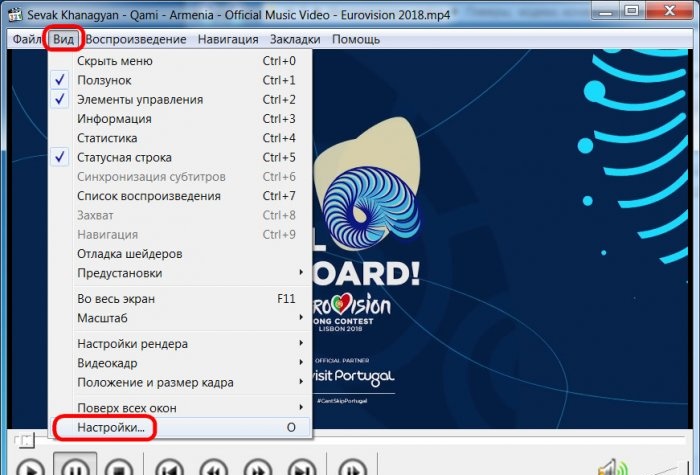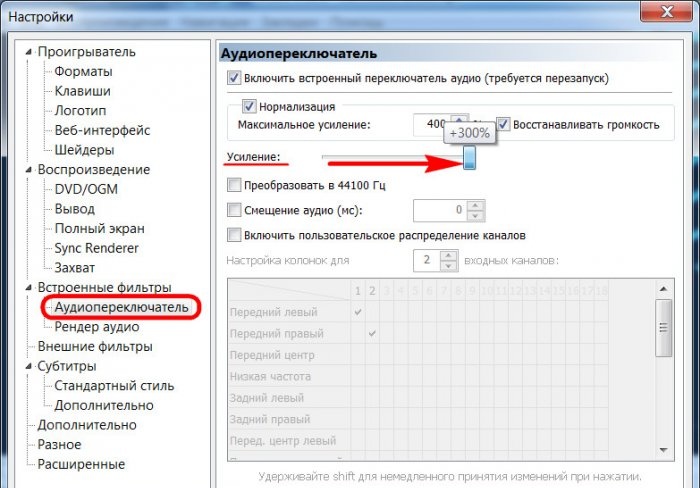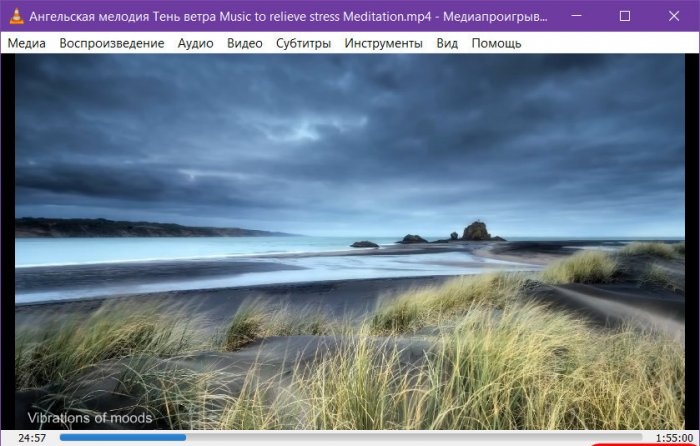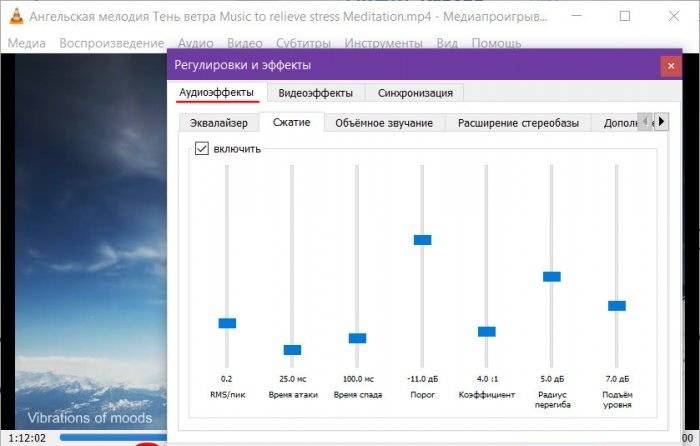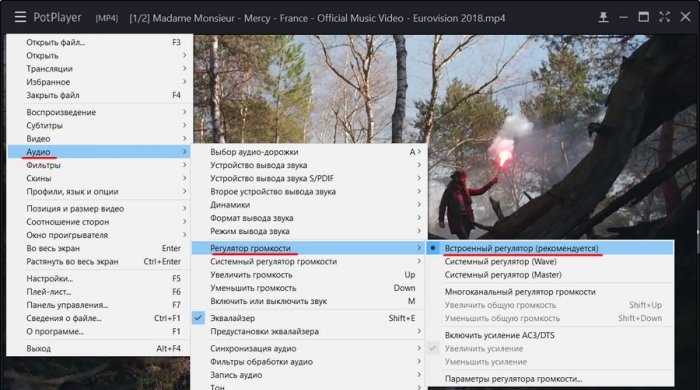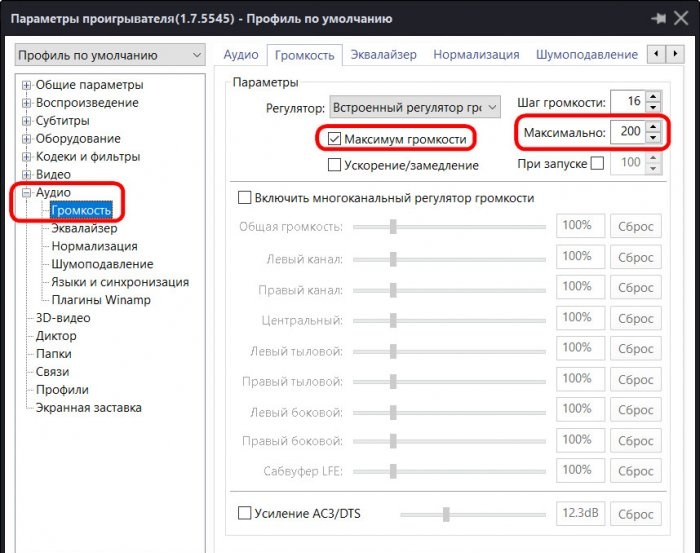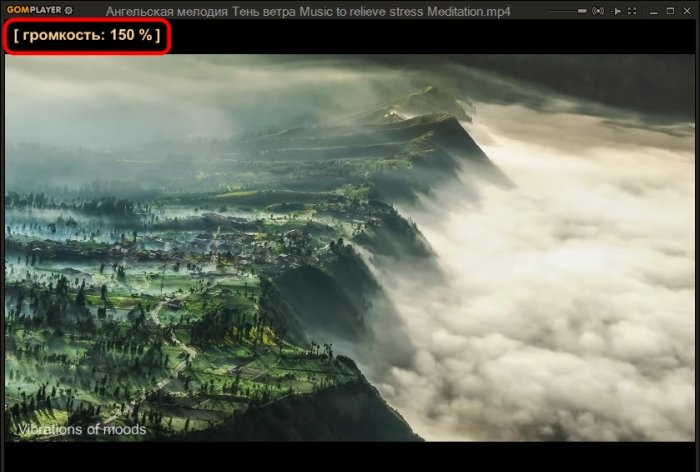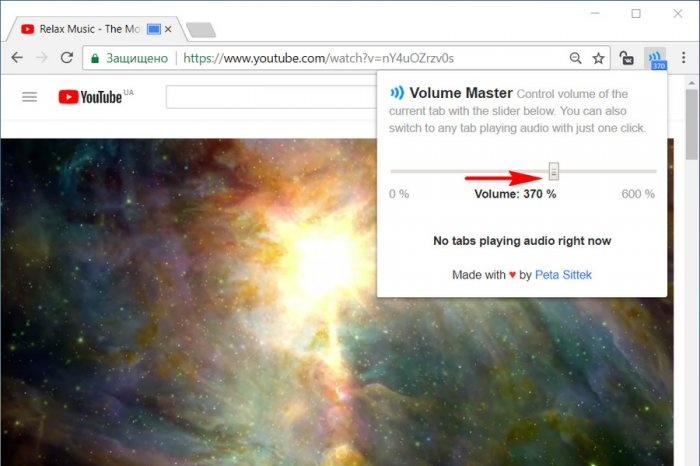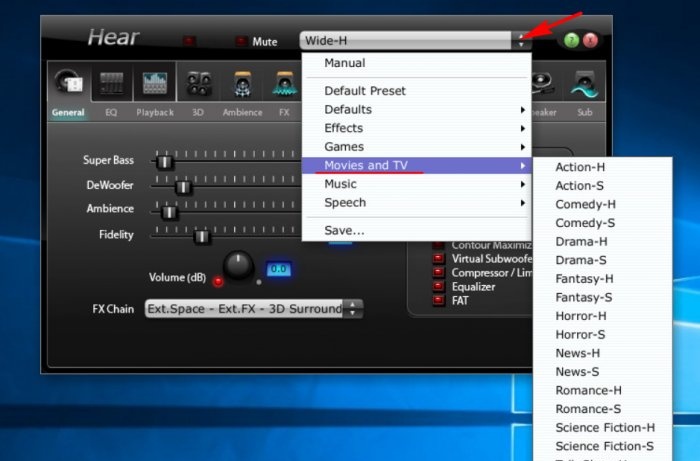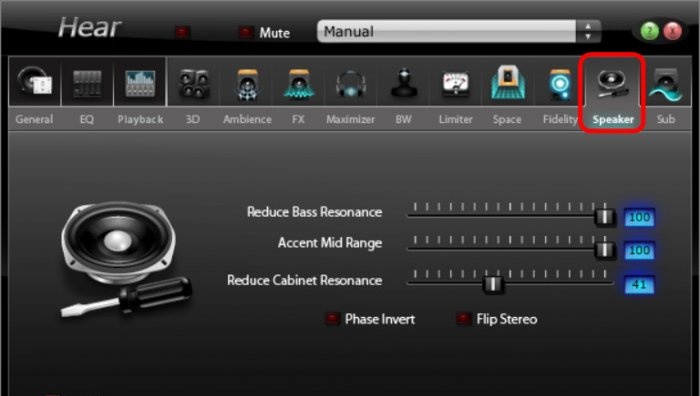Tehát a hangszórókat hardver a határig fel van tekerve, a rendszer hangerő csúszkája maximumon van, a film pedig alig hallható, mit lehet tenni?
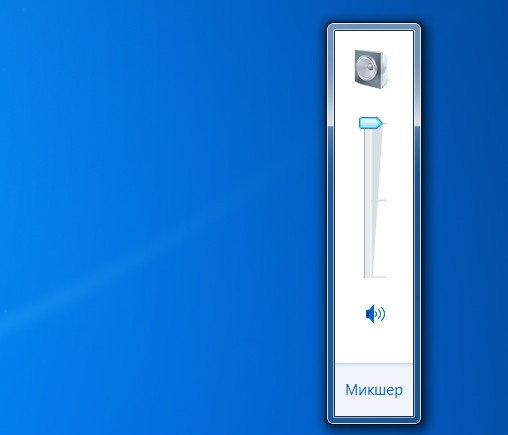
1. Médialejátszók hangerősítő funkcióval
A gyenge audiojelű helyi videótartalom hangerősítő funkcióval rendelkező médialejátszókban is megtekinthető. Sok ilyen létezik a Windows számára. Itt van néhány közülük.
Media Player Classic
Az alap Media Player Classic, amely a K-Lite Codec Pack csomaghoz tartozik, akár 300%-ra növelheti a hangerőt. Meg kell mennie a beállításaihoz.
Az „Audiokapcsoló” részben húzza az erősítés csúszkát a kívánt határértékre. Ezután indítsa újra a lejátszót.
VLC
A híres VLC lejátszó korábban akár 200%-os hangerőnövelést biztosított. Igaz, ennyi erővel a hangminőség elveszett, különösen a rossz minőségű hangszórókon és hangszórókon. Ezt követően a program készítői úgy döntöttek, hogy az erősítést 125%-ra korlátozzák.
Ha ez nem elég, kísérletezhet hangeffektusokkal.
Daum PotPlayer
A Daum PotPlayer, akárcsak testvére, a KMPlayer, saját hangerőszabályzóval rendelkezik, és valamivel erősebb, mint a rendszer. Az egyetlen dolog, hogy ha módosított PotPlayer buildet használ, vagy valaki más használta a számítógépen, akkor ellenőriznie kell, hogy a lejátszó hangerőszabályzója van-e beállítva a beállításokban, és nem a rendszer.
A PotPlayer beállításaiban ezenkívül aktiválhatja a hangerő akár 200%-os növelését is.
GOM Player
A GOM Player a VLC-hez hasonlóan közvetlenül a hangerő-csúszkán valósítja meg az erősítést. A nyereség 150%-ig biztosított.
Sok funkcionális médialejátszó nem csak a helyi médiakönyvtárból, hanem a hálózatról is képes videókat lejátszani. Ennek megfelelően a hangjavítási és -beállítási képességeik felhasználhatók online videók lejátszásakor.Például a VLC, GOM, PotPlayer lejátszók lejátszhatnak videotartalmakat bizonyos webes forrásokból, különösen a YouTube-ról. Azonban nincs szükség extra szoftverre, ha online videókat nézünk a Google Chrome böngészőben.
2. Növelje a hangerőt a Google Chrome-ban
A Google Chrome hangerejének növelésére van egy Volume Master nevű bővítmény. Telepíthető a böngésző áruházban a következő címen:
https://chrome.google.com/webstore/detail/volume-master/jghecgabfgfdldnmbfkhmffcabddioke?hl=ru
A bővítmény saját hangerőszabályzót valósít meg a Chrome eszköztárán, amely akár 600%-ra növelheti.
3. Programok a rendszer hangjának javítására
A hangerő növelése az egyes programokban minden bizonnyal jó, de van-e univerzális módszer a hangjel fokozására? Van-e eszköz a teljes Windows-környezethez – mind a szabványos alkalmazásokhoz, mind a harmadik féltől származó programokhoz? Ha csak video- vagy hanglejátszáshoz van szükség elfogadható hangjelszintre, akkor érdemesebb a lejátszók által kínált megoldásokat használni. A legtöbb funkcionális médialejátszó (különösen a fentebb tárgyaltak) ingyenes termék. Azok a programok azonban, amelyek saját hangbeállításokat hajtanak végre a számítógépen, beleértve a jelerősítést is, általában licencelt szoftverek. Itt van például két ilyen program.
Hangerősítő
A Sound Booster a Letasoft fejlesztő programja, amely lehetővé teszi, hogy akár 500%-kal növelje a hangjelet az összes Windows alkalmazásban. Ugyanakkor torzítás vagy hangminőség romlás nélkül. A rendszertálcáról működik, és a rendszer hangerőszabályzójának alternatívája. Lehetőséget biztosít az engedélyezésre/letiltásra.Ha a Sound Booster ki van kapcsolva, a rendszer átvált a rendszer hangerőszabályzójára.
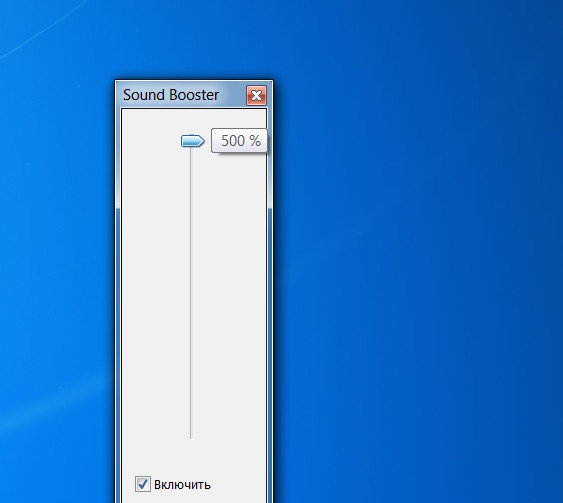
A programbeállítások közé tartoznak a gyorsbillentyűk a hangerő növeléséhez/csökkentéséhez, a hangerő emlékezetéhez stb. 4 üzemmód létezik, köztük a legradikálisabb - a „Super Amplification”, a minőség rovására maximálisan felerősített hangzásmód.
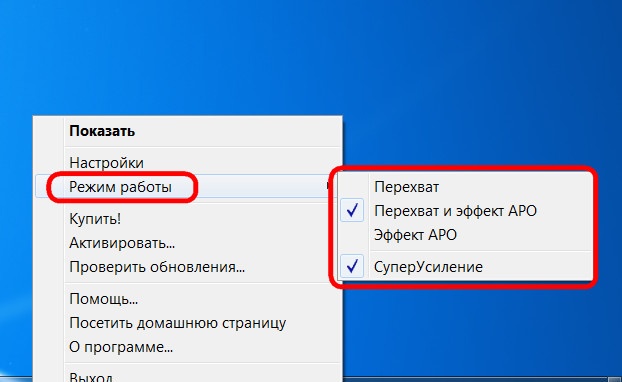
A Sound Booster program körülbelül 20 dollárba kerül, és 14 napos próbaidőszak áll rendelkezésre a megismeréshez. A próbaverzió hibás: 5 percenként 5 másodpercig eltűnik a program hatása, ami licencvásárlásra ösztönöz bennünket.
Hall
A Hear a Prosoft Engineering által kifejlesztett program, egy rendszerhangkezelő sok beállítással és effektussal. Windows környezetben történő telepítés után a program lecseréli a rendszer hangerőszabályzóját, és a hangbeállításokban külön hangeszközként szerepel.
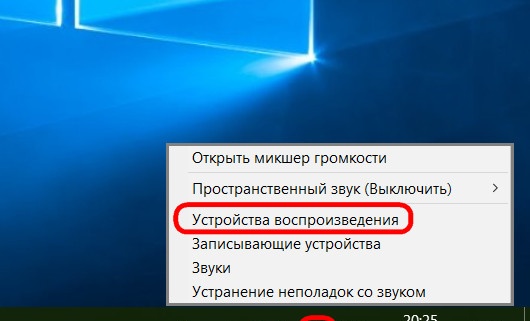
És természetesen a Hear audioeszköz automatikusan kiválasztásra kerül a rendszer fő eszközeként. Ha a hangbeállításoknál át kell váltania az eredeti rendszerhangra, akkor alapértelmezett hangeszközként a valódi hangszórókat vagy a számítógép hangszóróit kell kiválasztania.
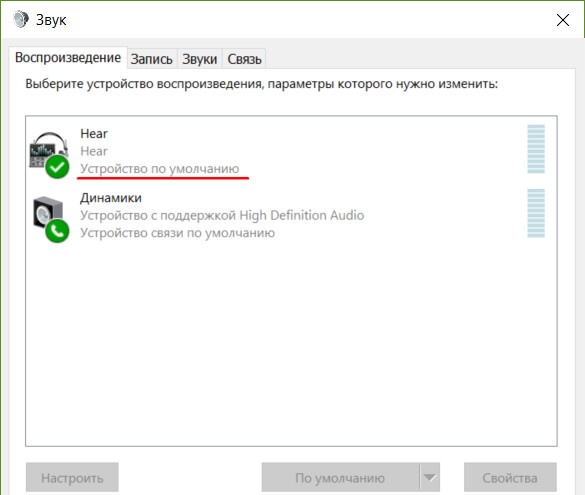
A Hear felület hangerőszabályzóval rendelkezik, de mivel a program lecseréli a rendszerszabályozót, a Windows tálcán lévő rendszercsúszkával növelheti a hangerőt. Ott, a tálcán van elrejtve maga a Hear, hatalmas beállítási lehetőségével. Ezek közé tartoznak bizonyos típusú médiatartalom hang-előbeállításai. Ha a program által megvalósított hangerő nem elegendő, kísérletezhet az előre beállított beállításokkal, és kiválaszthat egy vagy másik beállítást, például mozihoz és TV-hez.
Egy másik Hear funkció a hangzás javítására, bár nem közvetlenül kapcsolódik a jelerősítéshez, de kiküszöböli a hangszórók és a teljes teljesítménnyel működő audiorendszerek hangtorzítási problémáit. Ha a régi vagy olcsó hangberendezésünk nagy sebességgel zihál, a „Speaker” program fülön csökkenthetjük a hangszórók és a mélysugárzó rezgését, és a középfrekvenciákra helyezhetjük a hangsúlyt.
A program költsége ugyanazon a területen, mint a Sound Booster - körülbelül 20 dollár. A Hear 7 napos, teljesen működőképes próbaverziójában tesztelheti.